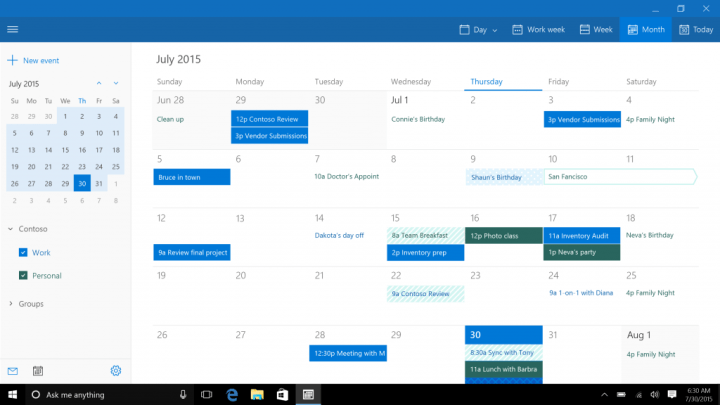Izpētiet vienkāršākās metodes kļūdas labošanai
- Bard AI var nedarboties, ja ir interneta savienojuma problēma vai konfigurācijas vai iestatījumu konflikti.
- Lai to labotu, atiestatiet tīklu, izdzēsiet sīkfailus un kešatmiņu, atspējojiet pievienojumprogrammas vai izmantojiet citu pārlūkprogrammu.

XINSTALĒT, NOklikšķinot uz LEJUPIELĀDES FAILA
- Lejupielādējiet Restoro datora labošanas rīku kas nāk ar patentētām tehnoloģijām (pieejams patents šeit).
- Klikšķis Sākt skenēšanu lai atrastu Windows problēmas, kas varētu izraisīt datora problēmas.
- Klikšķis Remontēt visu lai novērstu problēmas, kas ietekmē datora drošību un veiktspēju.
- Restoro ir lejupielādējis 0 lasītāji šomēnes.
Ja Bard AI jums nedarbojas, tas var radīt vilšanos, jo tas var liegt to izmantot, lai izpētītu lietas un iegūtu informāciju.
Šajā rokasgrāmatā mēs apspriedīsim biežākos problēmas cēloņus un piedāvāsim risinājumus, kas palīdzēs to atrisināt.
Kāpēc Bard AI nedarbojas?
Problēmai var būt vairāki iemesli; daži no izplatītākajiem ir minēti šeit:
- interneta pieslēgums – Lai platforma darbotos, ir nepieciešams stabils interneta savienojums; ja tavs interneta savienojums ir vājš, tas var ietekmēt Bard AI veiktspēju vai traucēt tam darboties.
- Servera problēmas – Pakalpojumā var būt īslaicīgas servera problēmas vai tas tiek uzturēts, kā rezultātā tas nav pieejams vai tiek samazināta funkcionalitāte. Pagaidiet kādu laiku un pēc tam mēģiniet vēlreiz.
- Pārlūkprogrammu saderība – Ja jūsu pārlūkprogramma ir novecojusi vai tajā ir daudz kešatmiņa un sīkfaili, tas var palēnināt pārlūkprogrammas darbību, ietekmējot jebkuru jūsu apmeklēto vietni, tostarp Bard AI.
- Augsts pieprasījums – Tas ir populārs pakalpojums, un augstu prasību laikā serveri var piedzīvot lielu slodzi, kas izraisa lēnāku atbildes laiku vai nepieejamību.
- Tehniska kļūme - Ja platformā tiek konstatētas kļūdas vai tehniskas kļūmes, tas var ietekmēt tās veiktspēju, radot problēmu.
Tagad, kad zināt problēmas cēloņus, ļaujiet mums pārbaudīt risinājumus.
Kā es varu novērst problēmu, ka Bard AI nedarbojas?
Pirms papildu problēmu novēršanas darbību veikšanas apsveriet iespēju veikt šādas pārbaudes:
- Pagaidiet kādu laiku, pēc tam atsvaidziniet lapu.
- Restartējiet datoru un palaidiet pārlūkprogrammu.
- Pārbaudiet, vai jums ir aktīvs interneta savienojums.
- Pārliecinieties, vai jūsu Windows un pārlūkprogramma ir atjaunināta.
- Pārbaudiet servera statuss; ja tas nedarbojas, pagaidiet, līdz tas būs tiešsaistē.
Ja neviens no šiem uzlabojumiem jums nepalīdzēja, pārejiet uz tālāk minētajām problēmu novēršanas metodēm.
1. Notīriet pārlūkprogrammas kešatmiņu
- Palaidiet savu pārlūkprogrammu. Šeit mēs demonstrējam Google Chrome darbības. Noklikšķiniet uz trīs horizontāli punkti un atlasiet Iestatījumi.

- Iet uz Privātums un drošība un noklikšķiniet Dzēst pārlūkošanas datus.

- Izvēlieties Pārlūkošanas vēsture, Sīkfaili un citi vietnes dati, & Kešatmiņā saglabātie attēli un faili, pēc tam noklikšķiniet Izdzēst datus.

2. Veiciet ļaunprātīgas programmatūras skenēšanu
- Nospiediet pogu Windows atslēga, tips logu drošība, un noklikšķiniet Atvērt.

- Iet uz Aizsardzība pret vīrusiem un draudiem un noklikšķiniet Skenēšanas opcijas.

- Izvēlieties Pilnā skenēšana un noklikšķiniet Skenēt tagad.

Eksperta padoms:
SPONSORĒTS
Dažas datora problēmas ir grūti atrisināt, it īpaši, ja runa ir par trūkstošiem vai bojātiem sistēmas failiem un Windows krātuvēm.
Noteikti izmantojiet īpašu rīku, piemēram, Fortect, kas skenēs un aizstās jūsu bojātos failus ar to jaunākajām versijām no tās krātuves.
Ja jūsu datorā ir vīrusi, tas var traucēt normālu pārlūkprogrammas un iekārtas darbību. Tāpēc var palīdzēt arī datora skenēšana ar uzticamu pretvīrusu.
Varat arī izmēģināt uzticamu trešās puses rīku, piemēram, ESET NOD32, palaidiet to un veiciet dziļu skenēšanu, lai atrisinātu problēmu un novērstu citu digitālo apdraudējumu iekļūšanu jūsu ierīcē.
3. Atspējot pārlūkprogrammas paplašinājumus
- Palaidiet pārlūkprogrammu un noklikšķiniet uz trīs horizontāli punkti.
- Izvēlieties Vairāk rīku, pēc tam noklikšķiniet Paplašinājumi.

- Lapā Paplašinājumi atveriet paplašinājumu un izslēdziet tam blakus esošo slēdzi, lai īslaicīgi atspējotu visus aktīvos.
- Klikšķis Noņemt lai dzēstu tos, kurus neizmantojat.

- Aizveriet pārlūkprogrammu, atveriet to vēlreiz un mēģiniet tūlīt.
- Jasper AI nedarbojas: 5 veidi, kā to ātri novērst
- Chatsonic nedarbojas: 5 ātri veidi, kā to novērst
- Labojums: OpenAI Playground iesniegšanas poga nedarbojas
- Rytr nedarbojas: 4 vienkārši veidi, kā to novērst
- Caktus AI nedarbojas: kā to salabot 4 darbībās
4. Notīriet DNS kešatmiņu
- Nospiediet pogu Windows atslēga, tips cmd, un noklikšķiniet Izpildīt kā administratoram.

- Ievadiet šo komandu, lai iztīrītu DNS kešatmiņu un atrisinātu savienojamības problēmas:
ipconfig/flushdns
- Restartējiet datoru un pēc tam palaidiet pārlūkprogrammu, lai pārbaudītu, vai problēma joprojām pastāv.
5. Uz laiku atspējojiet antivīrusu
- Nospiediet pogu Windows atslēga, tips logu drošība, un noklikšķiniet uz Atvērt.

- Dodieties uz vīrusu un draudu aizsardzību; zem Vīrusu un draudu aizsardzības iestatījumi, klikšķis Pārvaldīt iestatījumus.

- Tagad izslēdziet slēdzi zem Reālā laika aizsardzība.

- Klikšķis Jā UAC uzvednē, lai apstiprinātu darbību.
Tātad šīs ir metodes, kuras varat izmantot, lai novērstu Bard AI problēmu, kas ļauj pilnībā izmantot tās iespējas.
Lai no Bard AI saņemtu precīzu vai gandrīz precīzu atbildi, jums jāievada atbilstoša uzvedne ar pareizu gramatiku un pieturzīmēm.
Ja Bard AI joprojām nedarbojas, izmēģiniet citu pārlūkprogrammu vai citu ierīci vai skatiet mūsu ceļvedi labākie AI rīki jūs varat mēģināt tagad.
Vai jūs domājat, ka mēs esam palaiduši garām risinājumu, kas jums derēja? Jūtieties brīvi pieminēt to komentāru sadaļā zemāk.
Vai joprojām ir problēmas?
SPONSORĒTS
Ja iepriekš minētie ieteikumi nav atrisinājuši jūsu problēmu, jūsu datorā var rasties nopietnas Windows problēmas. Mēs iesakām izvēlēties visaptverošu risinājumu, piemēram, Fortect lai efektīvi novērstu problēmas. Pēc instalēšanas vienkārši noklikšķiniet uz Skatīt un labot pogu un pēc tam nospiediet Sāciet remontu.